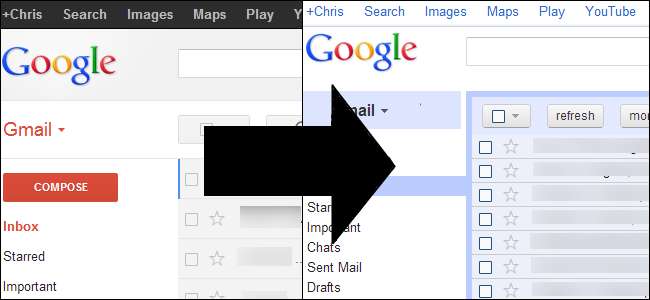
Việc thiết kế lại Gmail hiện là bắt buộc - tùy chọn từ chối không còn nữa. Sử dụng biểu định kiểu của bên thứ ba để khôi phục lại giao diện Gmail cũ hoặc chỉnh sửa cài đặt của Gmail để hoàn tác một số thay đổi.
Nếu bạn thích giao diện mới, điều đó thật tuyệt - nhưng nếu không, bạn có quyền lựa chọn. Các tùy chọn ở đây sẽ giúp Gmail trông giống với hệ thống email trực tuyến mà bạn đã từng sử dụng.
Cài đặt một Style Sheet
“Sự trở lại của Gmail cũ” là một phong cách người dùng không chính thức (biểu định kiểu tùy chỉnh) làm cho Gmail trông giống như bản gốc. Nó đã được thử nghiệm với cả Google Chrome và Mozilla Firefox. Bạn có thể lấy nó từ trang web UserStyles.org .
Đầu tiên, nhấp vào liên kết “cài đặt Stylish” để cài đặt tiện ích mở rộng trình duyệt Stylish.
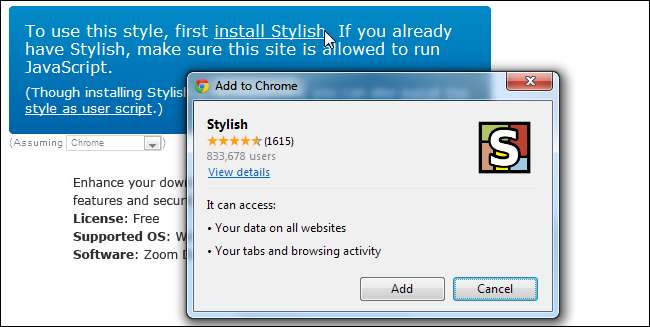
Sau khi cài đặt xong, hãy nhấp vào nút “Cài đặt với phong cách” để cài đặt biểu định kiểu. Nếu bạn không thấy nút này, hãy nhấn F5 để làm mới trang.

Biểu định kiểu làm cho Gmail trông quen thuộc hơn nhiều. Làm theo các bước trong phần tiếp theo để hộp thư đến trông gọn gàng hơn.
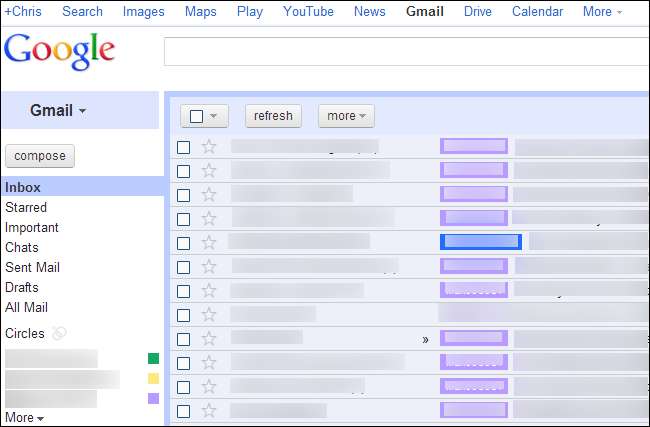
Nếu bạn không muốn cài đặt biểu định kiểu của bên thứ ba có thể bị hỏng trong tương lai, Gmail có một số cài đặt hoàn tác một số thay đổi. Các cài đặt này sẽ theo bạn từ máy tính này sang máy tính khác, trong khi bạn sẽ phải cài đặt biểu định kiểu trong mỗi trình duyệt web bạn sử dụng.
Tối đa hóa màn hình bất động sản
Mật độ hiển thị mặc định mới của Gmail là sự khác biệt so với trước đây, hiển thị ít thông tin hơn trong cùng một khoảng không gian màn hình. Để lấy lại hộp thư đến dày đặc hơn, hãy bật Mật độ hiển thị nhỏ gọn từ menu bánh răng. Giá trị mặc định bây giờ là Thoải mái.
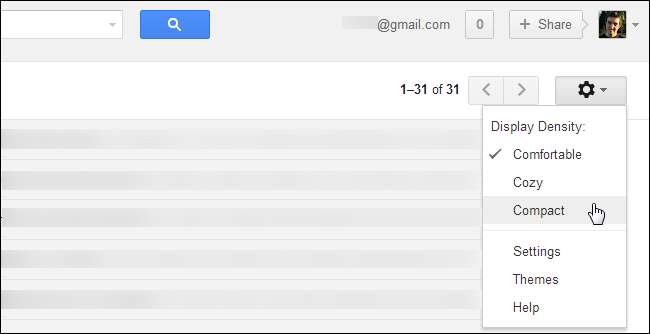
Bố cục Nhỏ gọn hiển thị nhiều thông tin hơn trong một khu vực nhỏ hơn, giống như thiết kế ban đầu của Gmail.
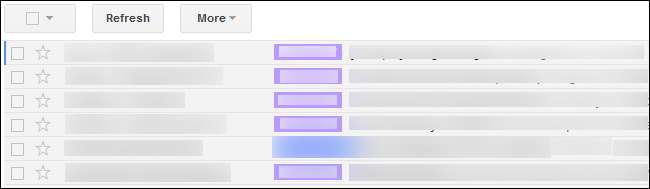
Khôi phục nhãn văn bản
Thanh công cụ mới của Gmail loại bỏ các nhãn văn bản cũ cho các biểu tượng. Nếu muốn khôi phục lại các nhãn văn bản cũ, bạn có thể bật lại chúng và ẩn các biểu tượng.

Để lấy lại các nhãn văn bản, hãy nhấp vào menu bánh răng ở góc trên cùng bên phải của trang Gmail và nhấp vào Cài đặt. Tìm phần Nhãn nút trên trang cài đặt và chọn tùy chọn Văn bản.
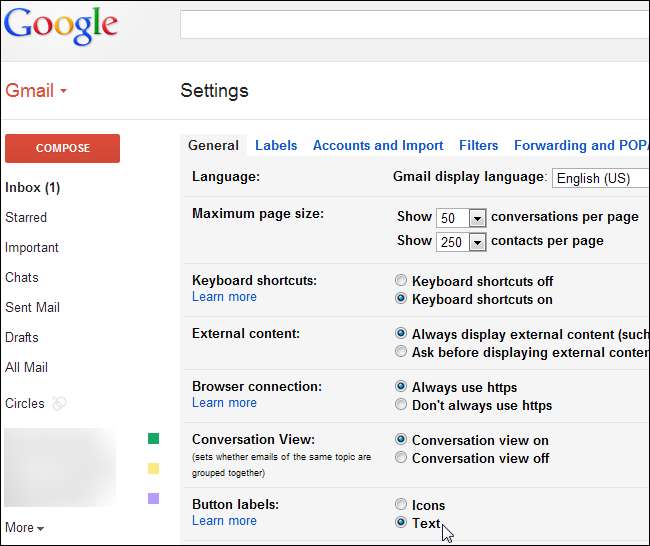
Nhấp vào nút Lưu thay đổi ở cuối trang để lưu cài đặt sau khi bạn thay đổi.
Chỉnh sửa này không khôi phục bố cục nút cũ, nhưng nó khôi phục các nhãn văn bản cũ.

Thay đổi chủ đề
Nhiều người thấy rằng chủ đề Độ tương phản cao trông giống với giao diện ban đầu hơn chủ đề Ánh sáng, đây là mặc định mới. Để thay đổi chủ đề của bạn, hãy nhấp vào biểu tượng bánh răng và chọn tùy chọn Chủ đề.
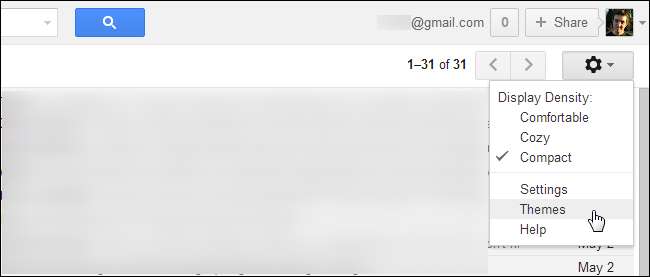
Google không cung cấp chủ đề Gmail nguyên bản, nhưng chủ đề Độ tương phản cao có thể là lựa chọn tốt nhất của bạn. Hãy chọn bất kỳ chủ đề nào khác mà bạn thích từ đây. Một số chủ đề kết hợp hình ảnh có độ phân giải cao.
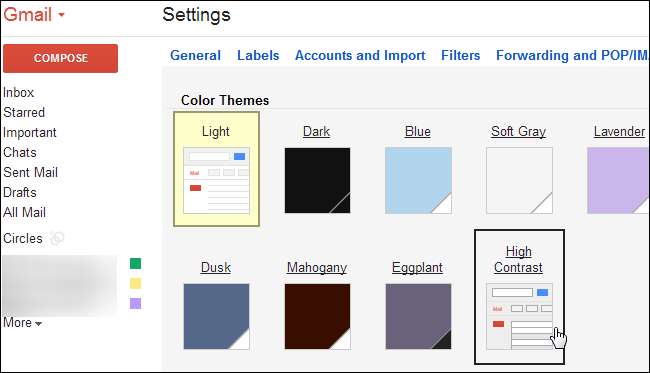
Chủ đề Độ tương phản cao khôi phục một số độ tương phản bị xóa khỏi Gmail bằng chủ đề mới, mặc dù nó tối hơn đáng kể.
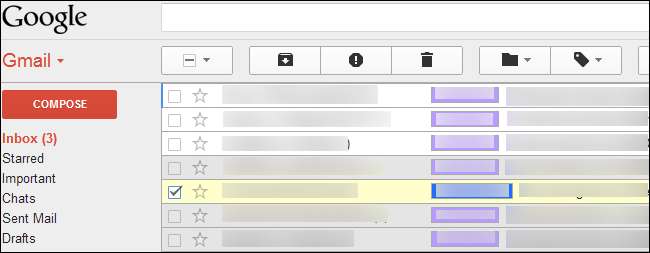
Lưu ý rằng các tập lệnh của người dùng bên thứ ba có thể bị hỏng khi Google cập nhật Gmail. Rất có thể bạn sẽ phải cài đặt các phiên bản cập nhật hoặc thay thế trong tương lai.







